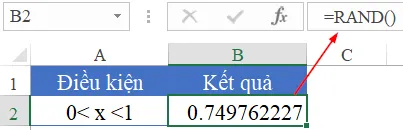Hàm Random trong Excel có chức năng lấy ngẫu nhiên một số, một ký tự trong một ô dữ liệu. Công thức thực hiện như thế nào? Bài viết dưới đây sẽ hướng dẫn chi tiết cách sử dụng hàm Random trong Excel.
Hàm random tạo số ngẫu nhiên từ 0 đến 1
Hàm random tạo số ngẫu nhiên từ 0 đến 1 hay còn gọi là hàm RAND có nghĩa là ngẫu nhiên và chỉ lấy ngẫu nhiên trong khoảng từ 0 tới 1.
Thông thường thì hàm random tạo số ngẫu nhiên từ 0 đến 1 không cần tham số, do đó bạn chỉ cần ghi tên hàm, mở ngoặc đơn rồi đóng ngoặc đơn ngay. Kết quả của hàm RAND sẽ là một số ngẫu nhiên x mà 0
Đặc điểm của hàm random tạo số ngẫu nhiên từ 0 đến 1
- số ngẫu nhiên sẽ luôn tự động thay đổi thành một số khác khi file Excel mà bạn đang thực hiện 1 phép tính bất kỳ hoặc nhập dữ liệu mới vào file trong chế độ tính toán tự động
- số ngẫu nhiên luôn là số lẻ
Cú pháp:
= RAND()
Trong đó hàm không chứa tham số m, hàm RAND() còn có thể giúp bạn lấy về một con số ngẫu nhiên nằm giữa hai giá trị bất kỳ.
Ngoài ra, nếu bạn muốn lấy một số ngẫu nhiên lớn hơn hoặc bằng 0 và nhỏ hơn n, thì cú pháp mà bạn phải thực hiện là:
=RAND() * n
Tuy nhiên, nếu bạn muốn lấy một số ngẫu nhiên lớn hơn hoặc bằng m và nhỏ hơn n, thì cú pháp mà bạn phải thực hiện là:
=RAND() * (n - m) + m
Đặc biệt lưu ý:
Vì là một hàm biến đổi tự động nên kết quả của hàm RAND() sẽ thay đổi khi bạn cập nhật hay mở lại bảng tính trên excel
Tuy nhiên, nếu muốn giữ lại hoặc không thay đổi kết quả, bạn chỉ cần nhập hàm RAND() rồi nhấn phím F9 tiếp đó là nhấn vào nút Enter. Cách này, sẽ giúp kết quả trước đó của bạn ở lại và luôn luôn dùng số đó trong các bước tính tiếp theo.
Ví dụ hàm random tạo số ngẫu nhiên từ 0 đến 1
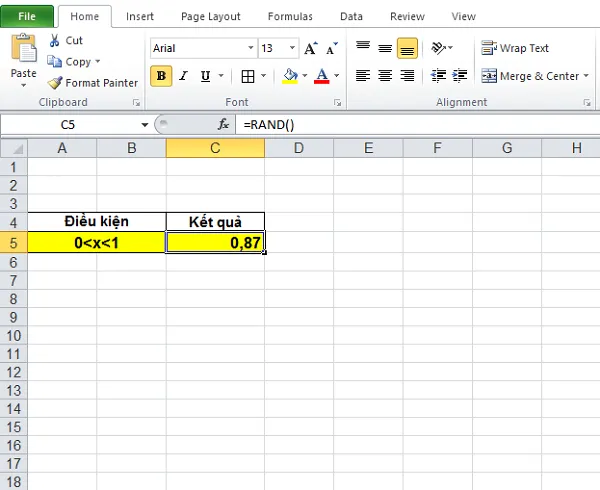
Ví dụ về việc lấy một số ngẫu nhiên lớn hơn 0 và nhỏ hơn 1, dùng công thức: =RAND()
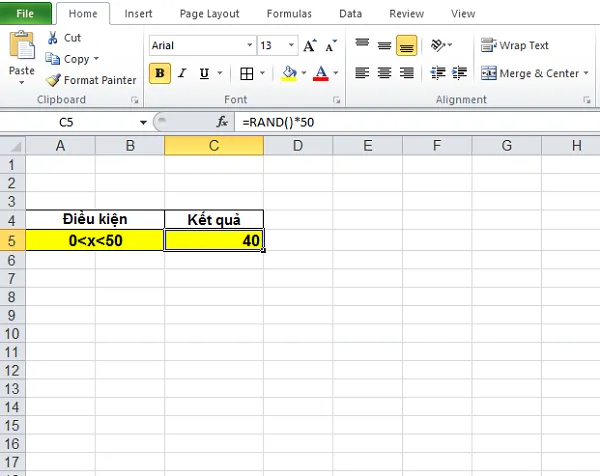
Ví dụ về việc lấy một số ngẫu nhiên lớn hơn hoặc bằng 0 và nhỏ hơn n, dùng công thức: =RAND() * n
Hàm Randbetween tạo số ngẫu nhiên trong khoảng
Hàm Randbetween được xem là hàm sẽ trả về một số nguyên ngẫu nhiên nằm giữa các số do bạn chỉ định. Theo đó, một số nguyên ngẫu nhiên mới được trả về mỗi khi trang bạn đang tính được tính toán.
Cú pháp của hàm Randbetween
=RANDBETWEEN(bottom, top)
Trong đó Bottom là số bắt buộc và phải là số nguyên nhỏ nhất mà hàm RANDBETWEEN sẽ trả về. Và Top cũng là số bắt buộc và là số nguyên lớn nhất mà hàm RANDBETWEEN sẽ tra về.
Ví dụ cho hàm Randbetween
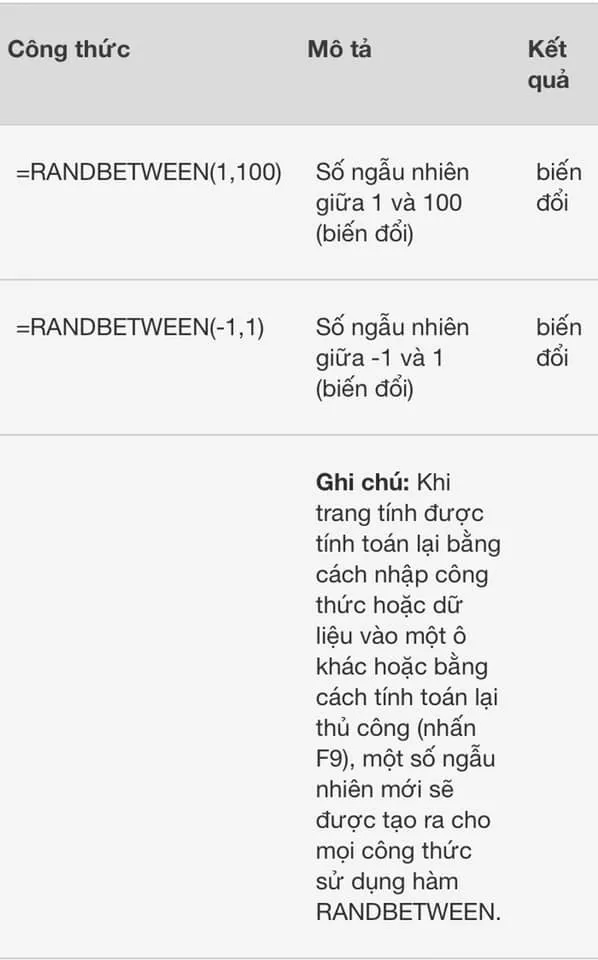
Nếu bạn được giao cho nhiệm vụ là phải sao chép dữ liệu như trong bảng trên để dán vào ô A1 của một bảng tính Excel mới. Bạn chỉ cần để công thức hiển thị kết quả, hãy chọn chúng, nhấn F2 và sau đó nhấn Enter. Nếu cần, bạn có thể điều chỉnh độ rộng cột để xem tất cả dữ liệu.
Không chỉ có hàm Random hay Randbetween mà còn rất nhiều hàm trong excel mà bạn sẽ cần đến để xử lý công việc nhanh hơn, do đó bạn có thể cập nhật nhiều bài viết về thủ thuật excel hay các bài viết về nhiều chuyên mục bổ ích trong cuộc sống tại VOH.